Upravljanje članovima Telegram grupa
Telegram grupe su odličan način za razmenu i diskusiju o raznim temama, organizovanje događaja, objavljivanje važnih obaveštenja ili jednostavno ćaskanje. Platforma je bez reklama i pretplate, omogućavajući svim članovima da učestvuju ravnopravno na globalnoj oglasnoj tabli koja je uvek dostupna.

Međutim, slično kao i kod drugih društvenih mreža, ne postoji siguran način da se proveri identitet novih članova prilikom pridruživanja Telegram grupi. To znači da se u grupe mogu priključiti korisnici različitih profila, uključujući i one sa lošim namerama.
U ovom tekstu ćemo objasniti kako ukloniti korisnika iz Telegram grupe.
Uklanjanje korisnika iz Telegram grupe na Windows računaru
Uspešna grupa na društvenim mrežama zavisi od aktivnog učešća i interakcije. Prisustvo korisnika koji ne poštuju druge može negativno uticati na iskustvo svih članova koji žele da ostvare kvalitetne kontakte.
Ako koristite Telegram na Windows operativnom sistemu, možete jednostavno ukloniti članove grupe koji krše pravila korišćenja ili Telegramovu politiku privatnosti. Da biste to uradili, morate biti administrator grupe. Evo kako to možete učiniti:
- Pokrenite Telegram aplikaciju na svom računaru. Sve grupe koje ste kreirali ili kojima ste se pridružili biće prikazane na levoj strani ekrana.
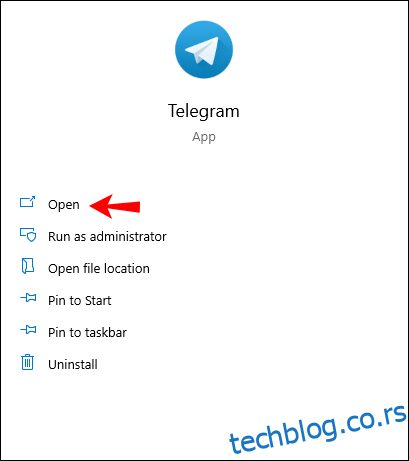
- Kliknite na grupu koju želite da otvorite.
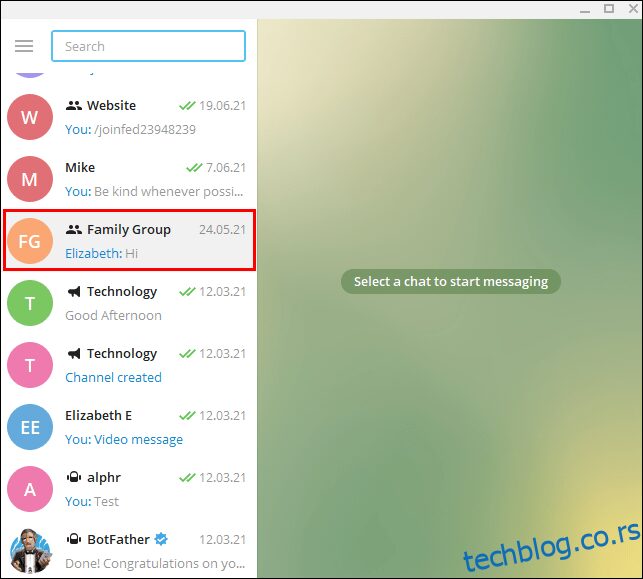
- Zatim kliknite na ime grupe na vrhu prozora za ćaskanje. Ovo će prikazati listu svih članova grupe.
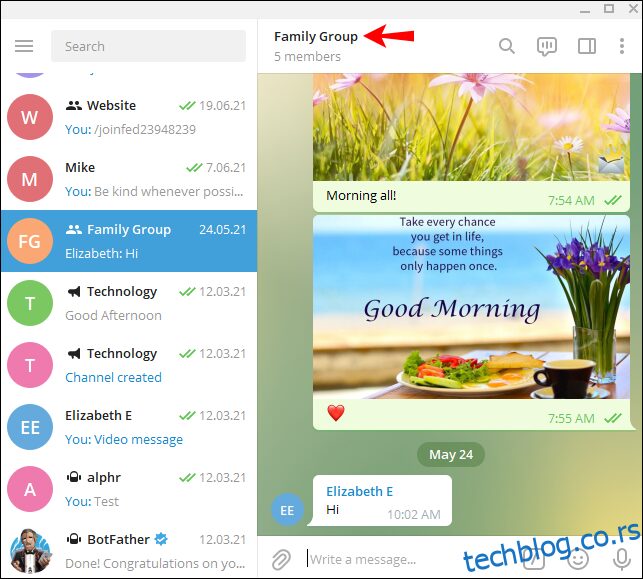
- Pronađite korisnika kojeg želite da uklonite sa liste.
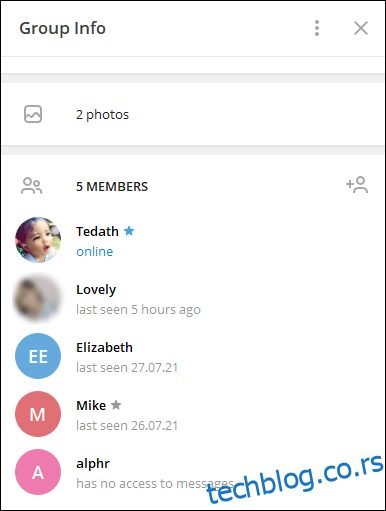
- Pređite mišem preko imena korisnika i kliknite na ikonicu „X“ koja se pojavi u desnom uglu. Ovim ćete ga odmah ukloniti iz grupe.
ili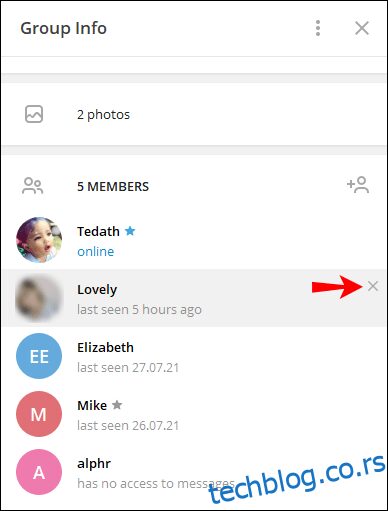
- Možete i desnim klikom na ime korisnika odabrati opciju „Ukloni iz grupe“ iz padajućeg menija.
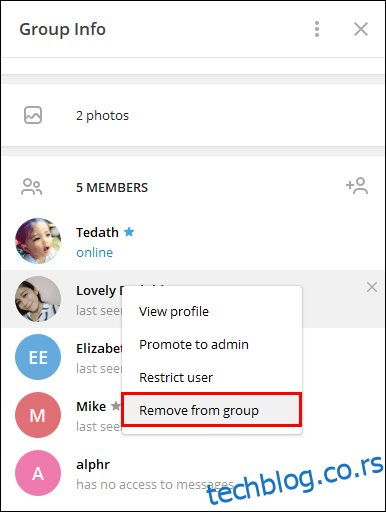
Takođe, možete ukloniti člana grupe kroz odeljak za upravljanje grupom. Evo kako:
- Pokrenite Telegram aplikaciju na računaru.
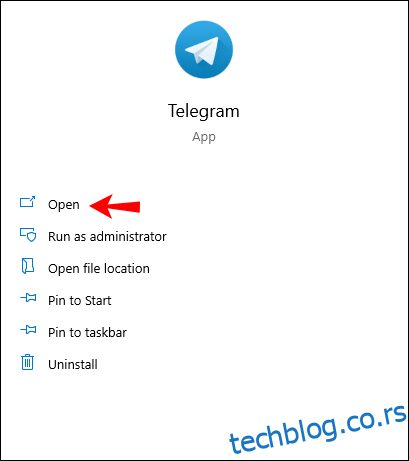
- Otvorite grupu koju želite.
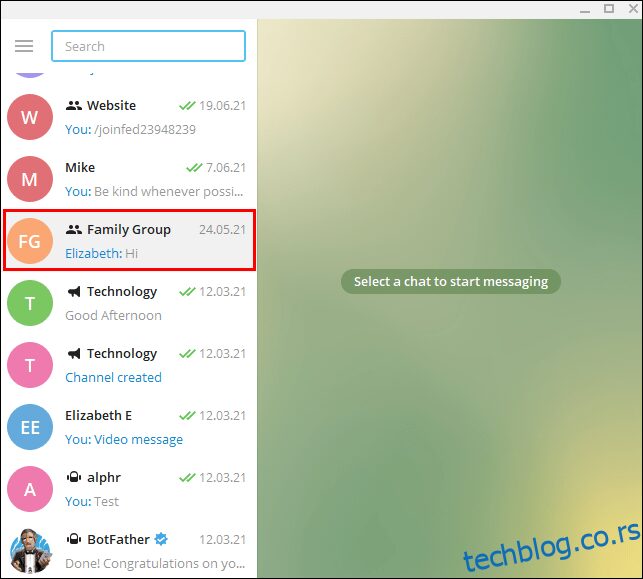
- Kliknite na tri tačke u gornjem desnom uglu ekrana.
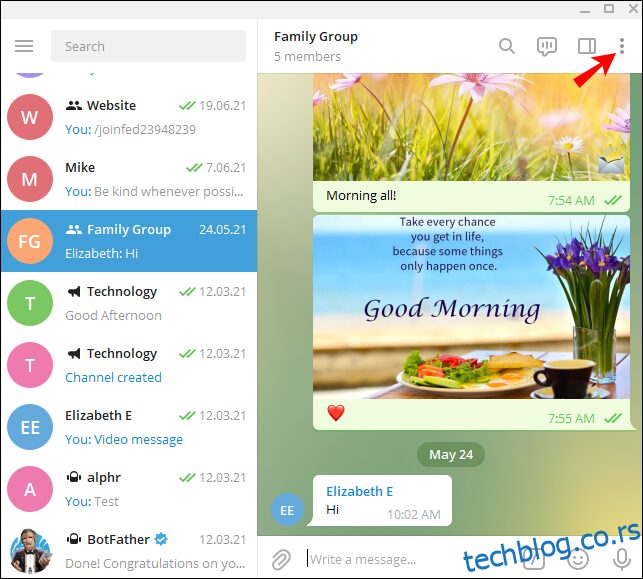
- Iz padajućeg menija odaberite „Upravljanje grupom“.
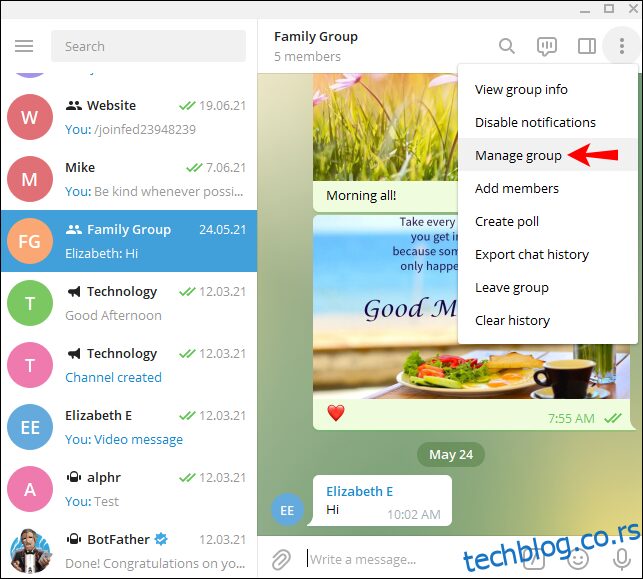
- Trebalo bi da vidite listu svih članova sa dugmetom „Ukloni“ pored svakog imena. Kliknite na dugme da biste izbacili nekoga iz grupe.
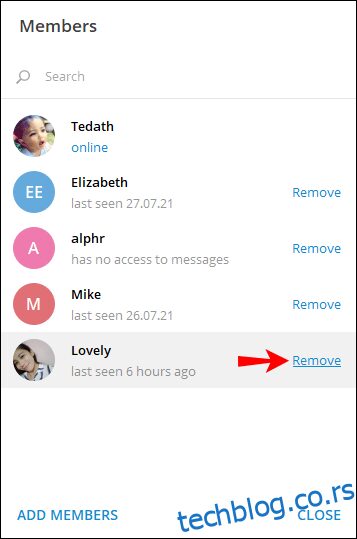
Uklanjanje korisnika iz Telegram grupe na Mac računaru
Telegram aplikacija je dostupna i za macOS. Iako postoji nekoliko manjih razlika u odnosu na verziju za Windows, proces uklanjanja korisnika iz grupe je gotovo identičan.
Evo kako možete ukloniti korisnika iz Telegram grupe na Mac računaru:
- Pokrenite Telegram aplikaciju.
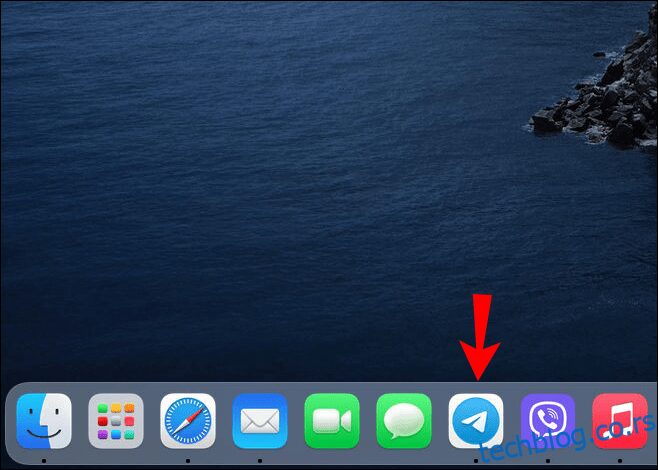
- Kliknite na ikonicu za ćaskanje na dnu aplikacije. Ikona je u obliku dva povezana oblačića za govor.
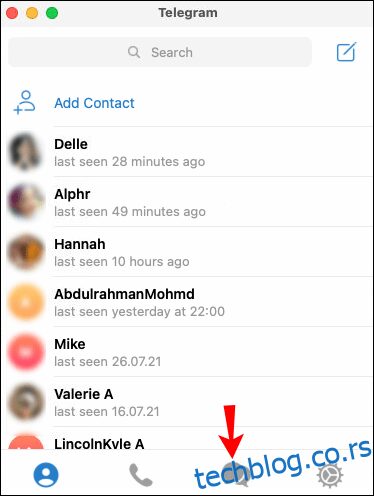
- Kliknite na ime grupe iz koje želite da uklonite korisnika.
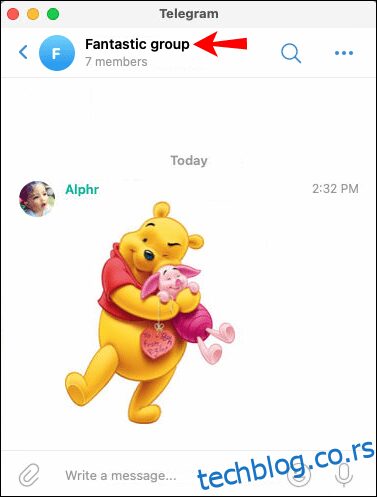
- Kada se grupa otvori, kliknite na dugme „Uredi“ u gornjem desnom uglu. Ovo bi trebalo da otvori novi prozor sa listom svih članova grupe.
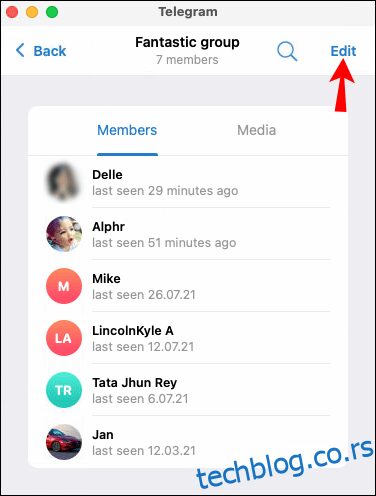
- Pronađite korisnika kojeg želite da uklonite sa liste.
- Kliknite na crveno dugme minus pored imena člana. Korisnik će biti odmah uklonjen iz grupe i neće moći da vidi buduće poruke niti da učestvuje na bilo koji način.
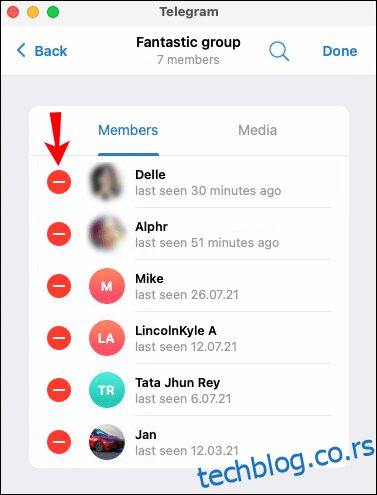
Uklanjanje korisnika iz Telegram grupe na iPhone uređaju
iPhone uređaji su poznati po svojoj kompatibilnosti sa raznim aplikacijama, uključujući i Telegram. Možete razmenjivati poruke sa porodicom i prijateljima, slati i primati fotografije ili video zapise, ili kreirati grupe za okupljanje korisnika sa zajedničkim interesovanjima. Zanimljivo je da se svako može pridružiti grupi, ukoliko ima pozivni link. Novostvorena grupa može imati stotine ili hiljade članova u roku od nekoliko dana.
Kao vlasnik ili administrator grupe, imate pravo da izbacite svakog korisnika koji prekrši pravila grupe ili Telegramove uslove korišćenja. Ovo može uključivati uznemiravanje, vređanje ili deljenje neprikladnog sadržaja.
Pogledajte kako da uklonite korisnika iz grupe na iPhone aplikaciji:
- Pokrenite Telegram aplikaciju.
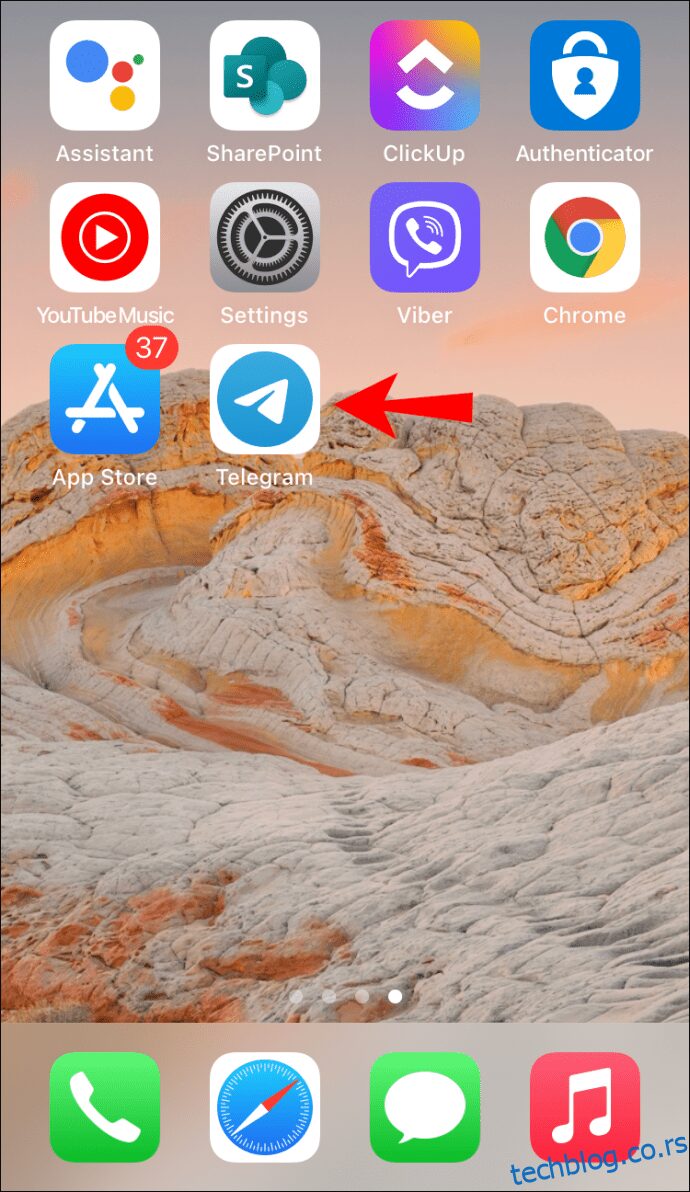
- Otvorite grupni razgovor.
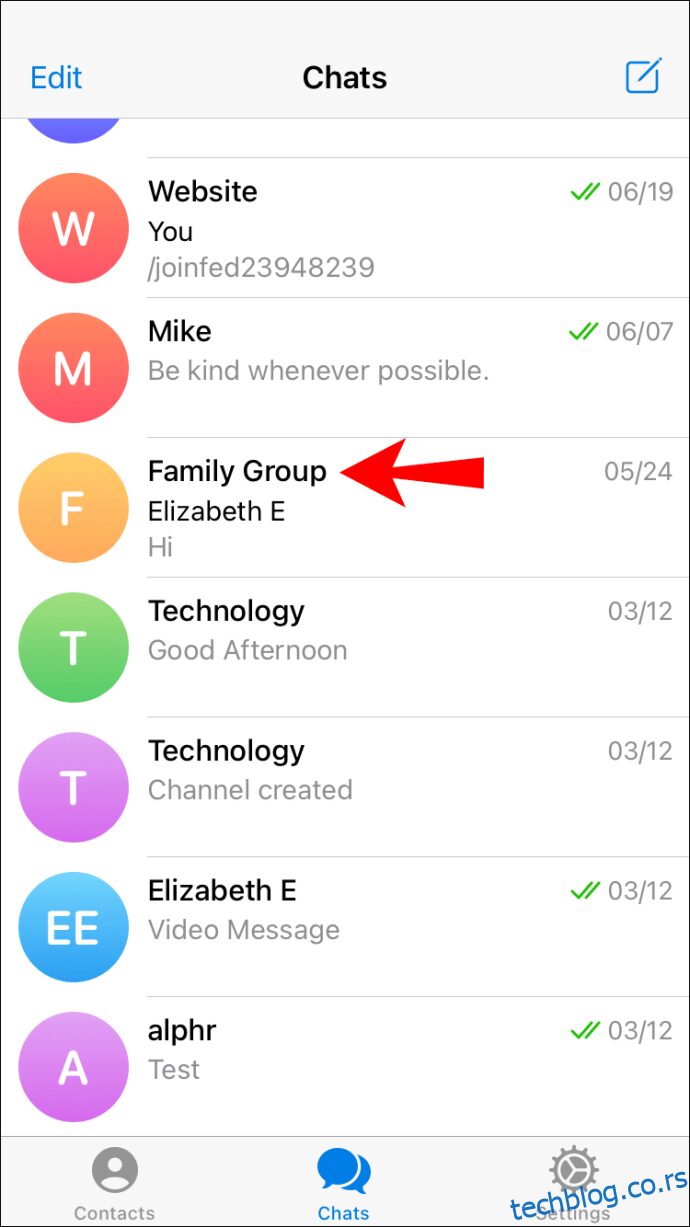
- Dodirnite profilnu sliku grupe da biste otvorili odeljak za upravljanje članovima. Otvoriće se novi prozor sa spiskom svih članova grupe.
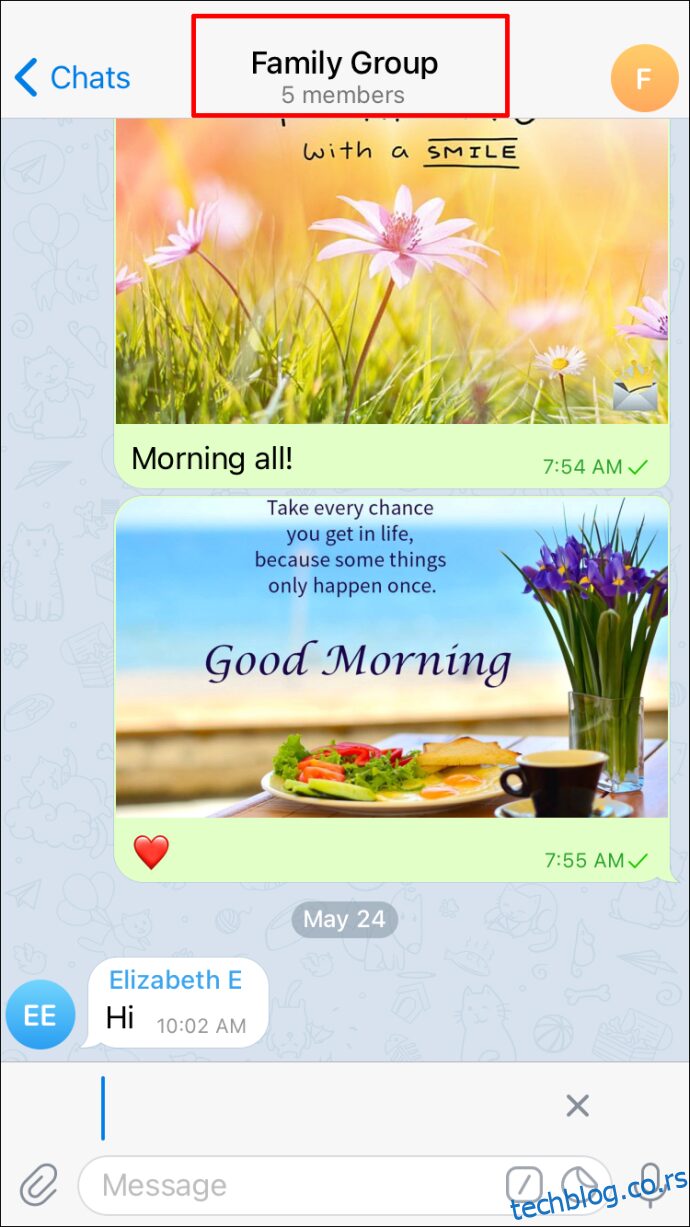
- Pronađite korisnika kojeg želite da uklonite.
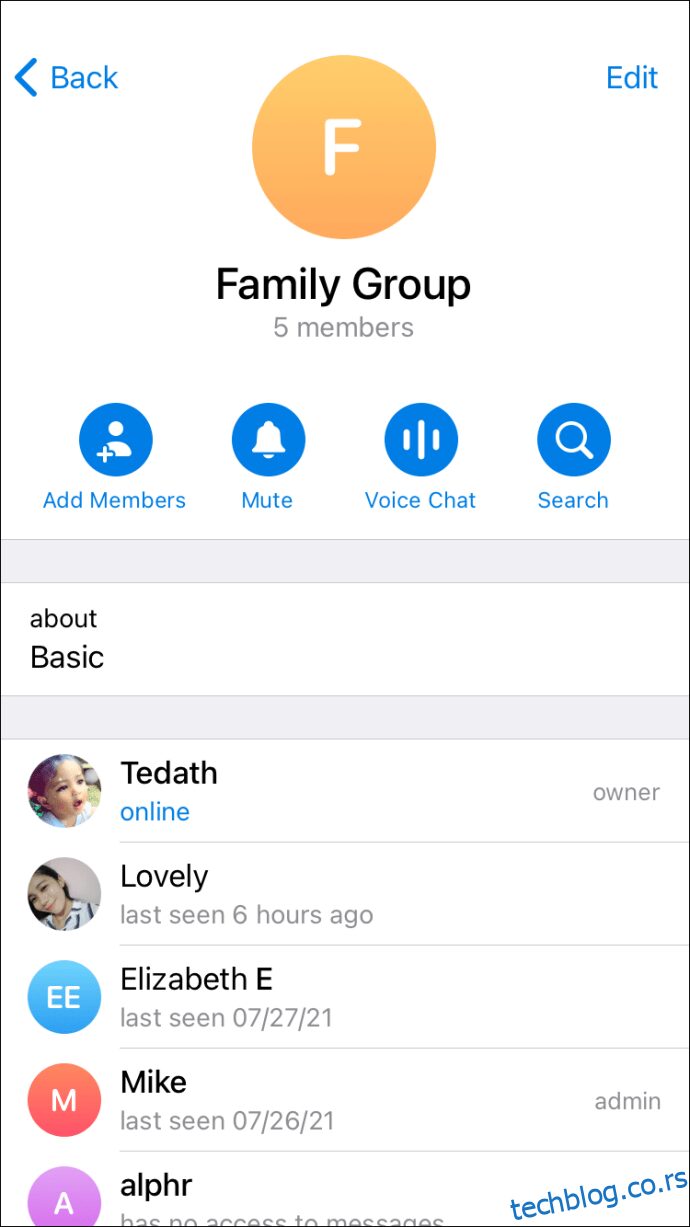
- Dugo pritisnite ime korisnika. Trebalo bi da se pojavi iskačući prozor sa tri opcije: „Promoviši“, „Ograniči“ i „Izbriši“.
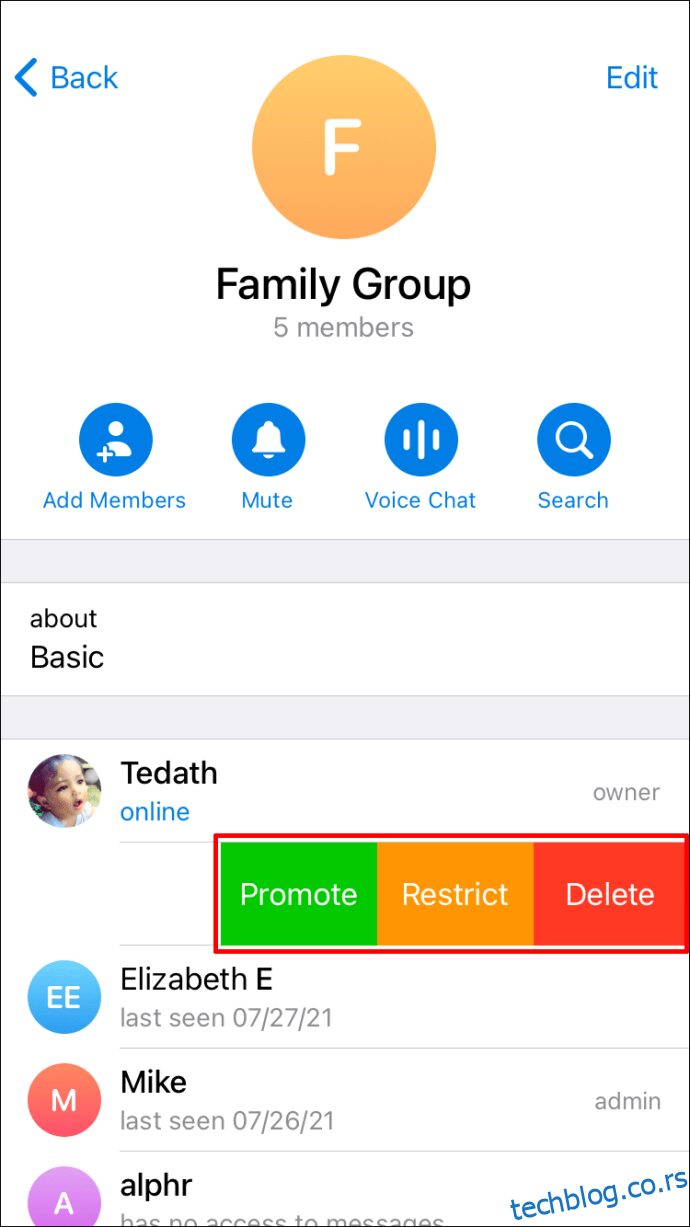
- Dodirnite „Izbriši“ da biste uklonili korisnika iz grupe.
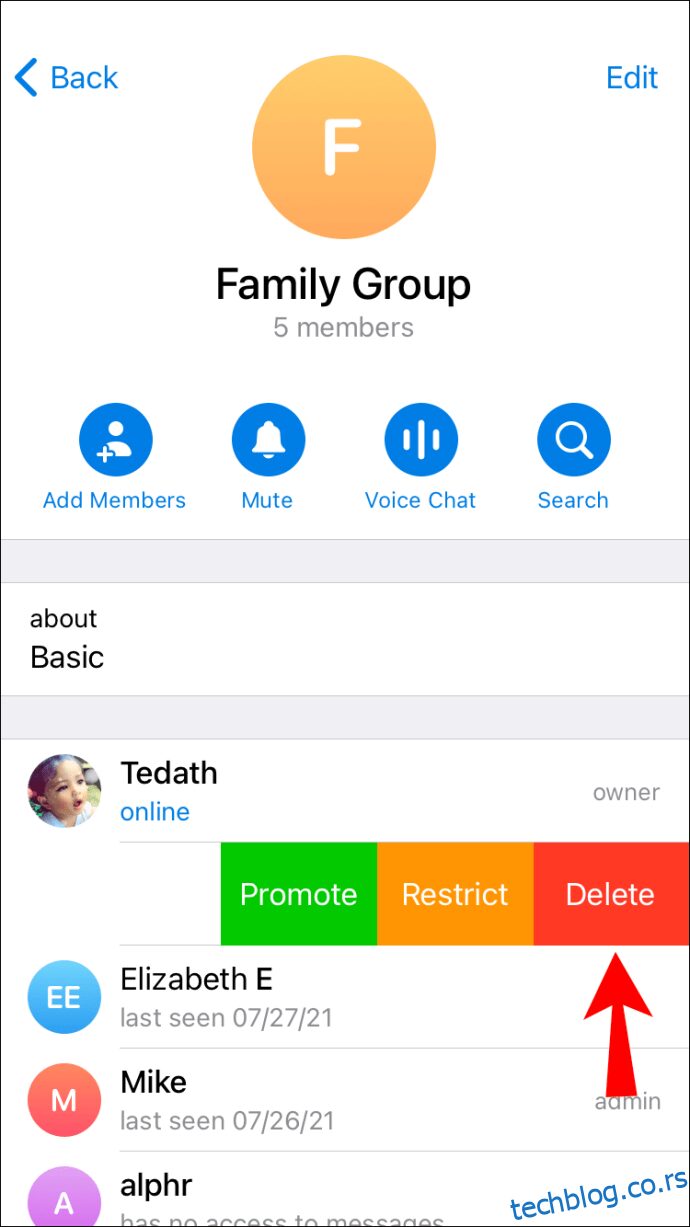
Uklanjanje korisnika iz Telegram grupe na Android uređaju
Ako koristite Telegram na Android uređaju, lako možete izbaciti svakoga ko ne poštuje pravila grupe. Evo kako:
- Otvorite Telegram aplikaciju i pokrenite grupni razgovor.
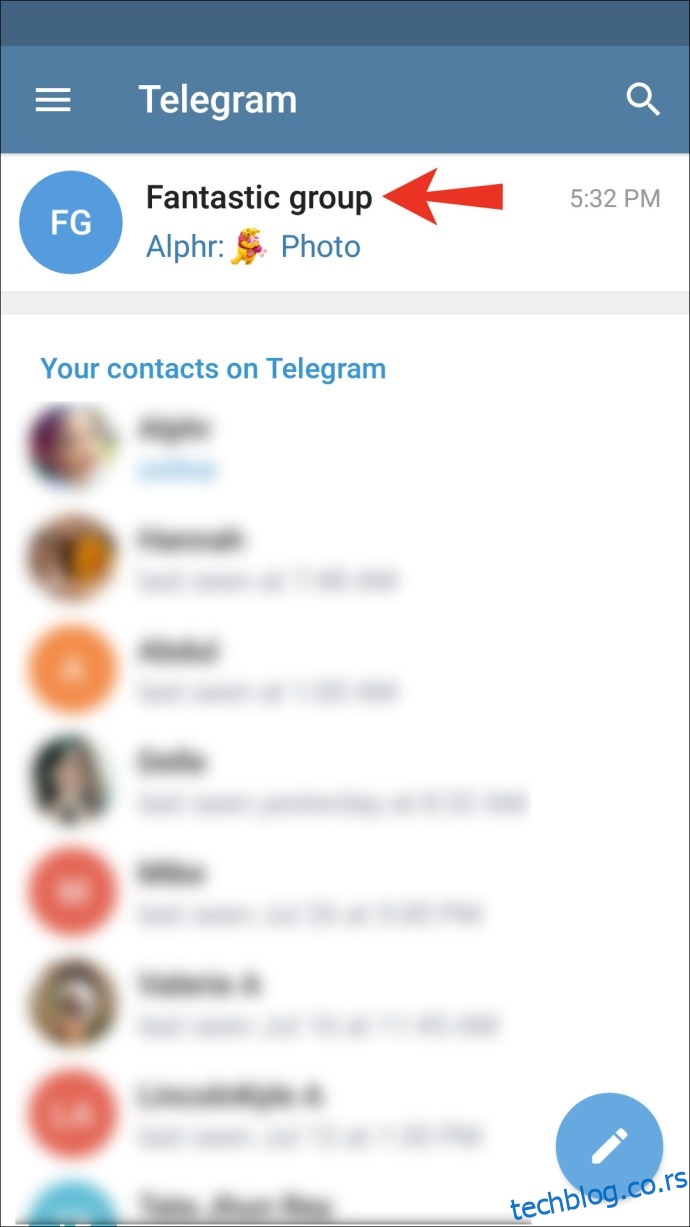
- Dodirnite profilnu sliku grupe da biste otvorili odeljak za upravljanje članovima. Otvoriće se novi prozor sa listom svih članova grupe.
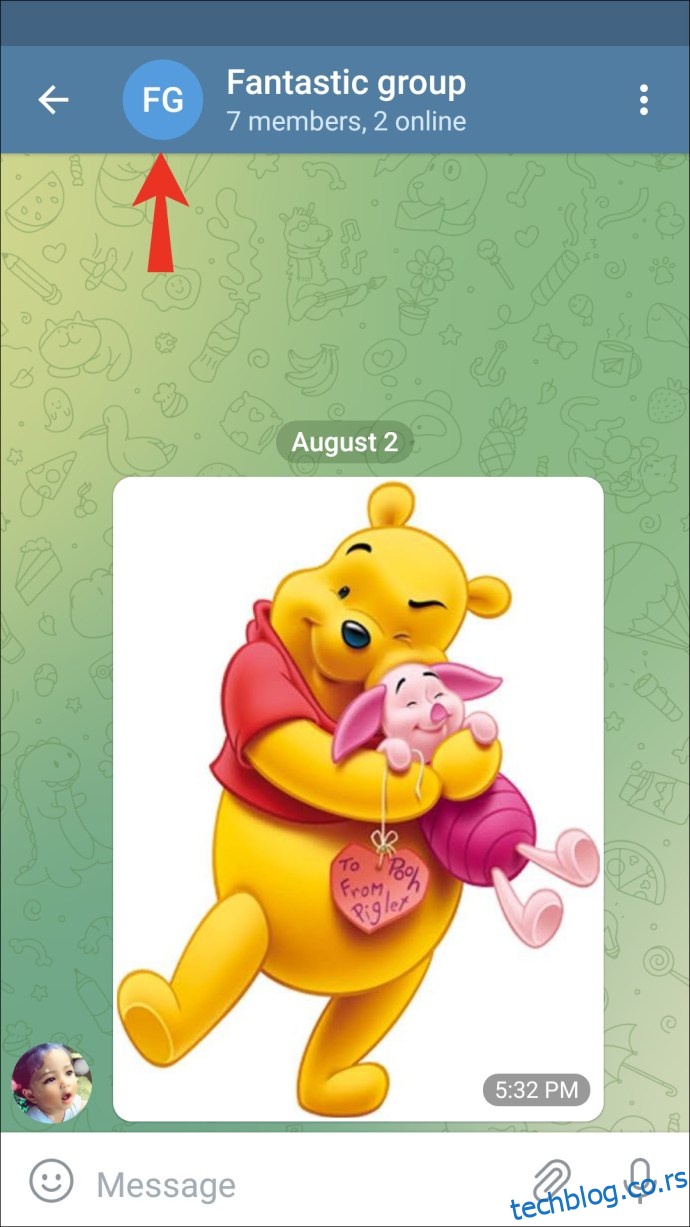
- Pronađite korisnika kojeg želite da uklonite.
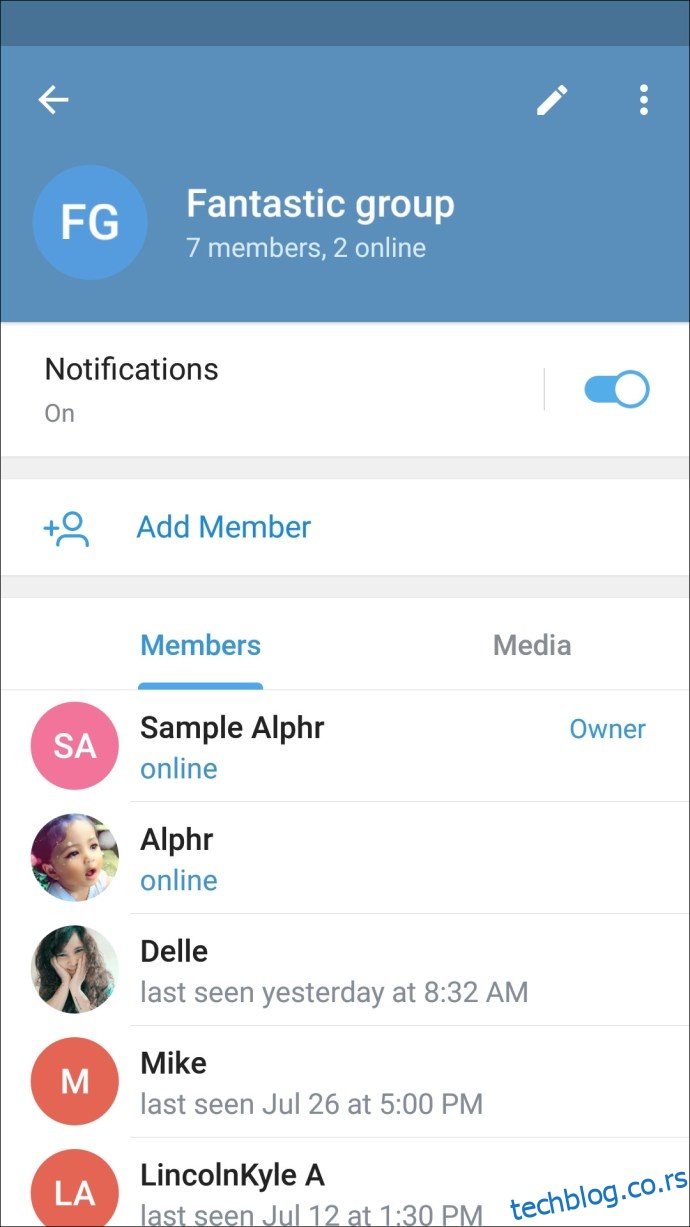
- Dugo pritisnite ime korisnika.
- Izaberite „Ukloni“ sa liste opcija. Korisnik će biti odmah uklonjen iz grupe.
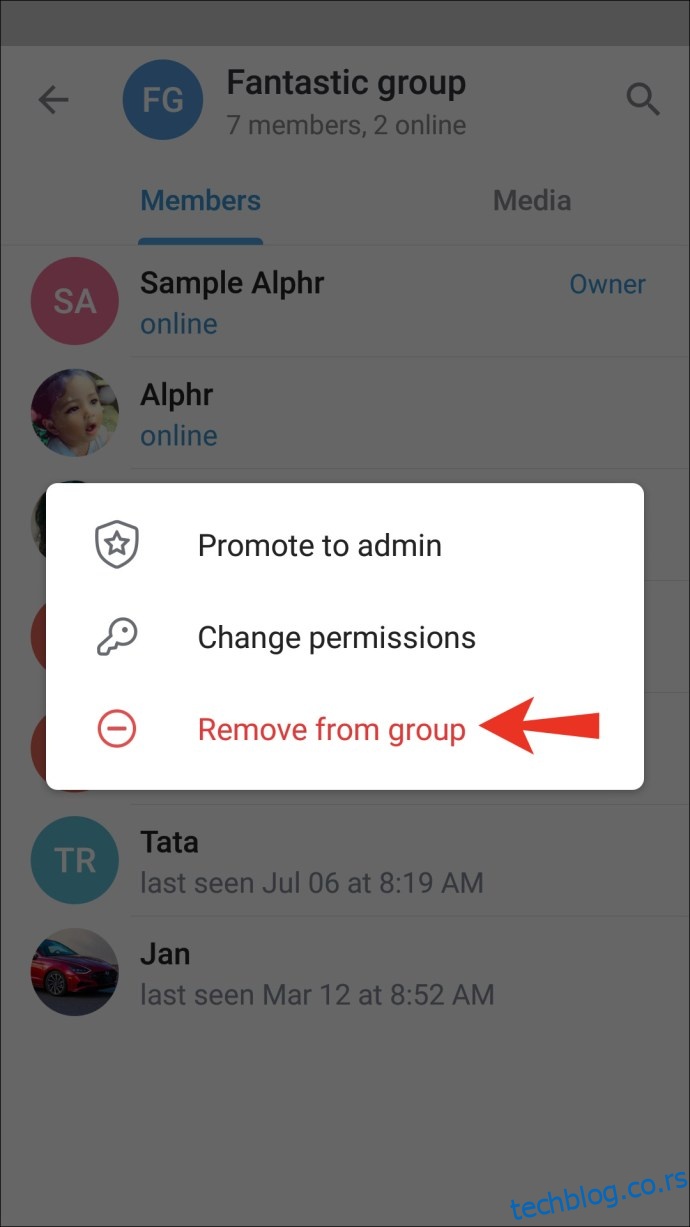
Dodatna često postavljana pitanja
Šta se dešava kada uklonite nekoga iz Telegram grupe?
Kada se neko ukloni iz Telegram grupe, on odmah prestaje da prima sadržaj grupe i poruke. Takođe, neće moći da vidi sadržaj koji se deli nakon njegovog uklanjanja. Međutim, i dalje će moći da vidi sve poruke koje su razmenjene pre nego što je uklonjen iz grupe.
Da li se obrisani nalozi uklanjaju iz Telegram grupa?
Svi obrisani nalozi se dodaju na posebnu listu koja se zove „Uklonjeni korisnici“. Niko sa te liste ne može se ponovo pridružiti grupi. Međutim, administratori grupe ili vlasnik mogu ukloniti korisnika sa zabranjene liste. Tek tada će korisnik moći ponovo da se pridruži grupi putem pozivnog linka.
Da li svako može da ukloni korisnike iz Telegram grupe?
Samo vlasnik grupe ili administratori imaju pravo da uklanjaju korisnike. Vlasnik grupe takođe može oduzeti ovo pravo administratorima ukoliko to želi.
Održavajte pristojnost u svim grupnim razgovorima
Kao vlasnik grupe, vaša je odgovornost da osigurate da se svi učesnici u grupnim razgovorima pridržavaju uslova korišćenja grupe. Morate obezbediti da se članovi međusobno ophode sa poštovanjem, da budu pristojni i da niko nije maltretiran ili zlostavljan. Vaša je dužnost da uklonite svakog ko prekrši ova pravila. Ovaj tekst pruža detaljna uputstva za uklanjanje neprikladnih korisnika iz vaše grupe, kako biste podstakli zdrave razgovore i održali da grupni razgovori budu informativni i pozitivni.
Da li upravljate Telegram kanalom? Voleli bismo da znamo kako vi održavate red u grupi. Da li ste nekoga već izbacili? Podelite svoje iskustvo sa nama u komentarima ispod.